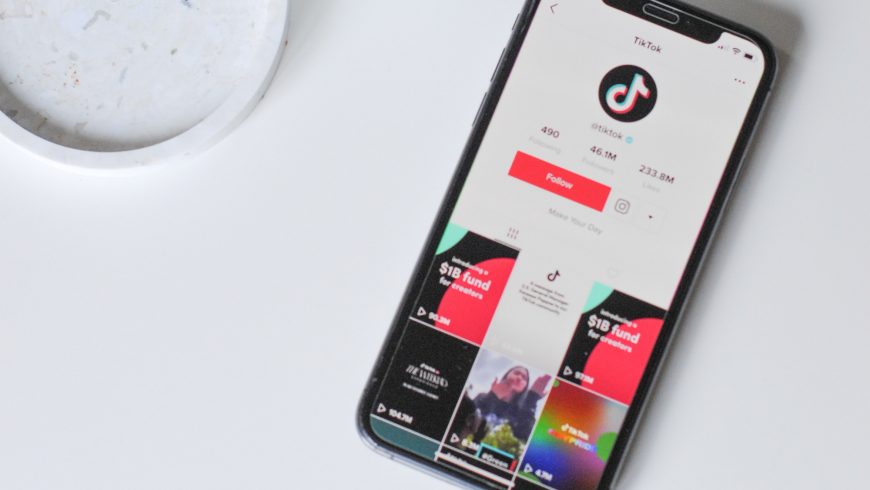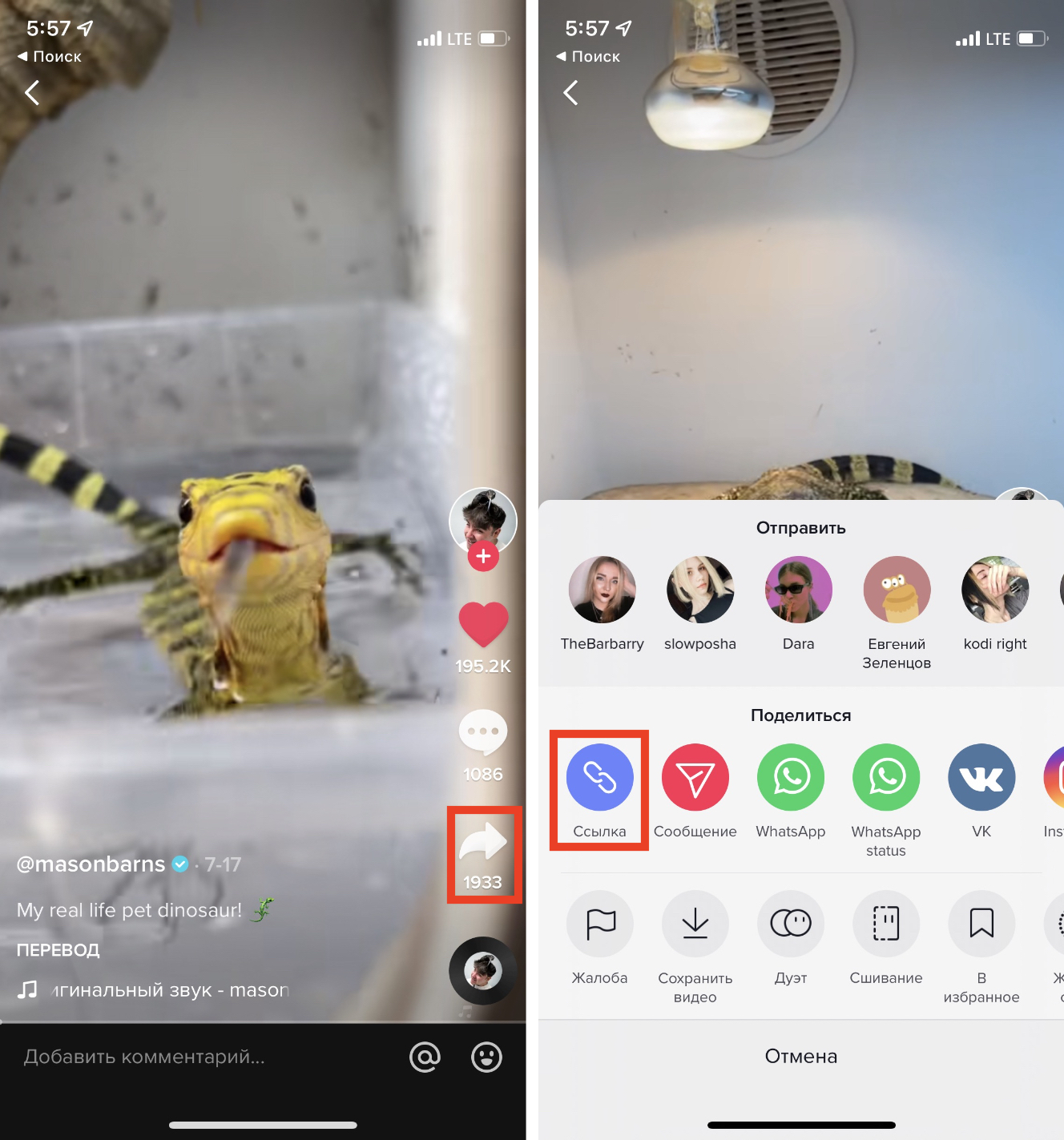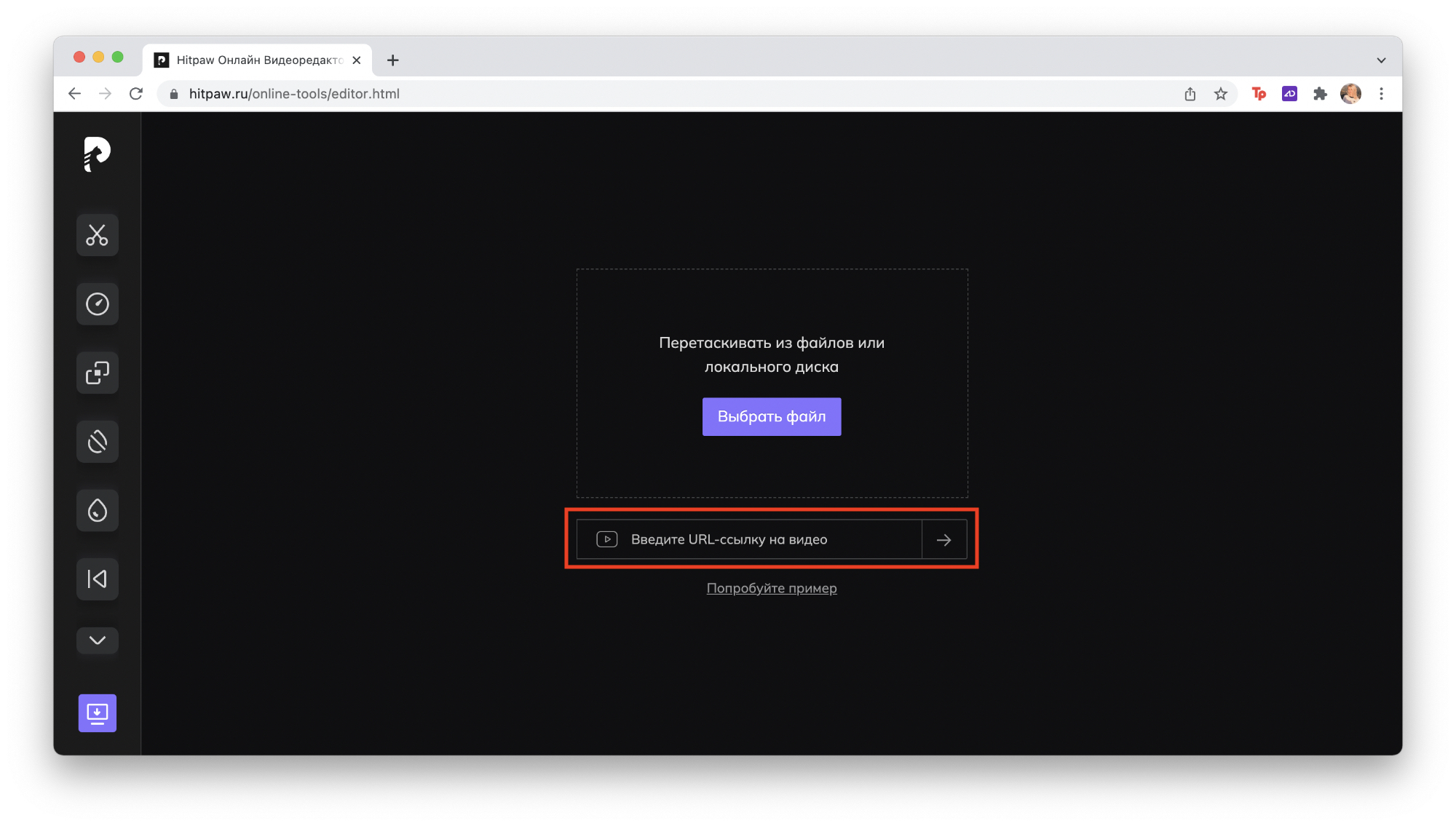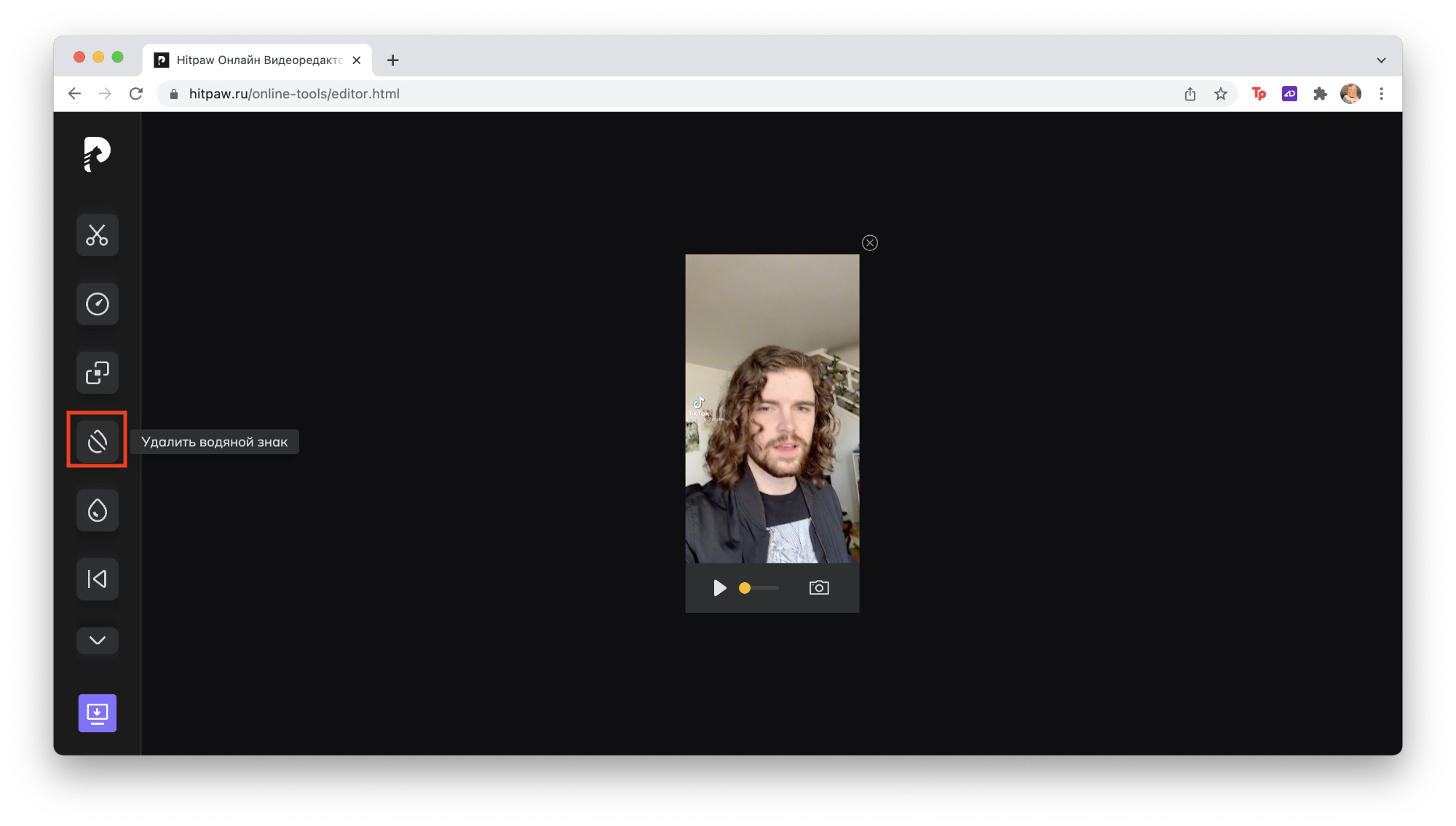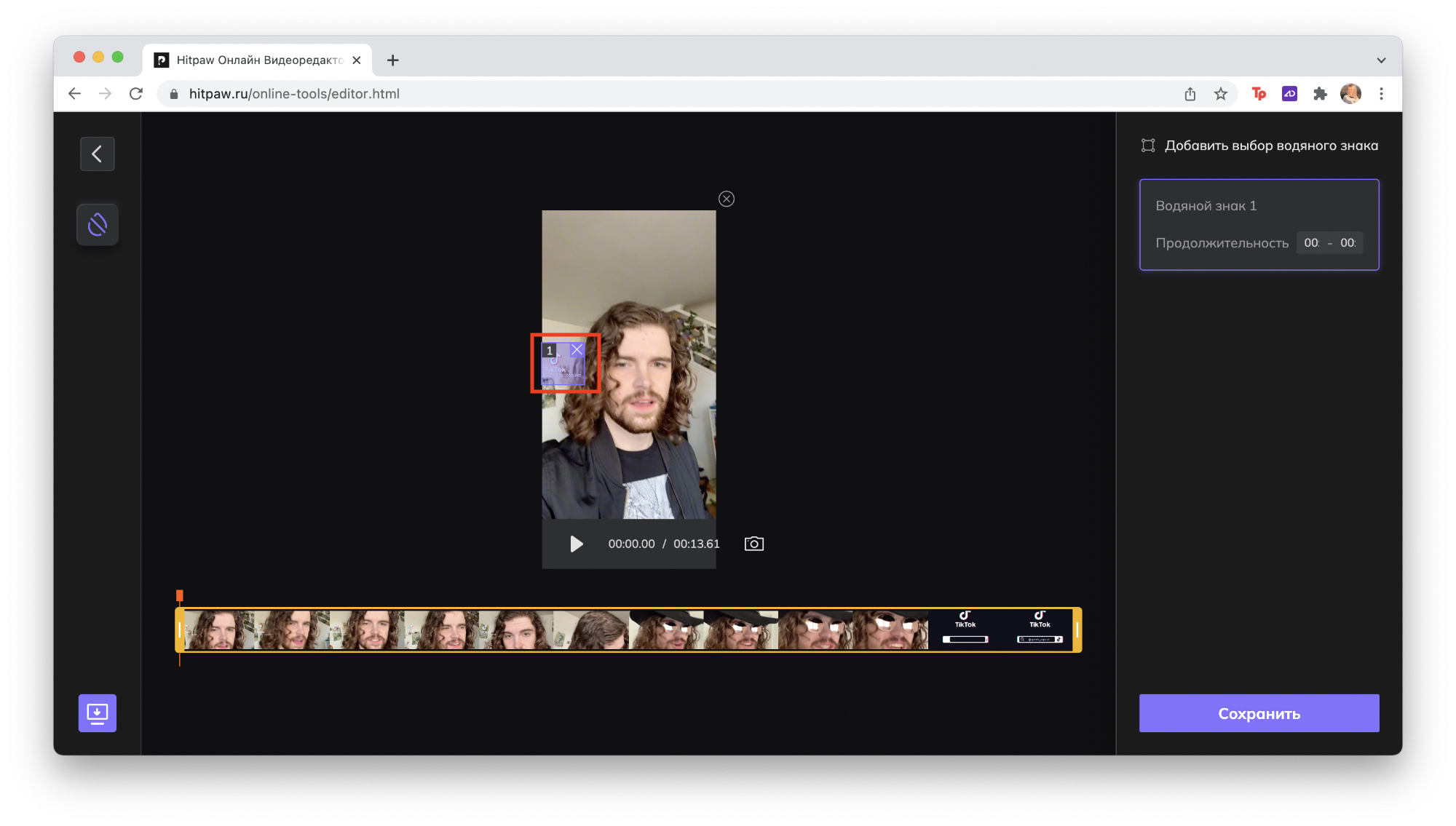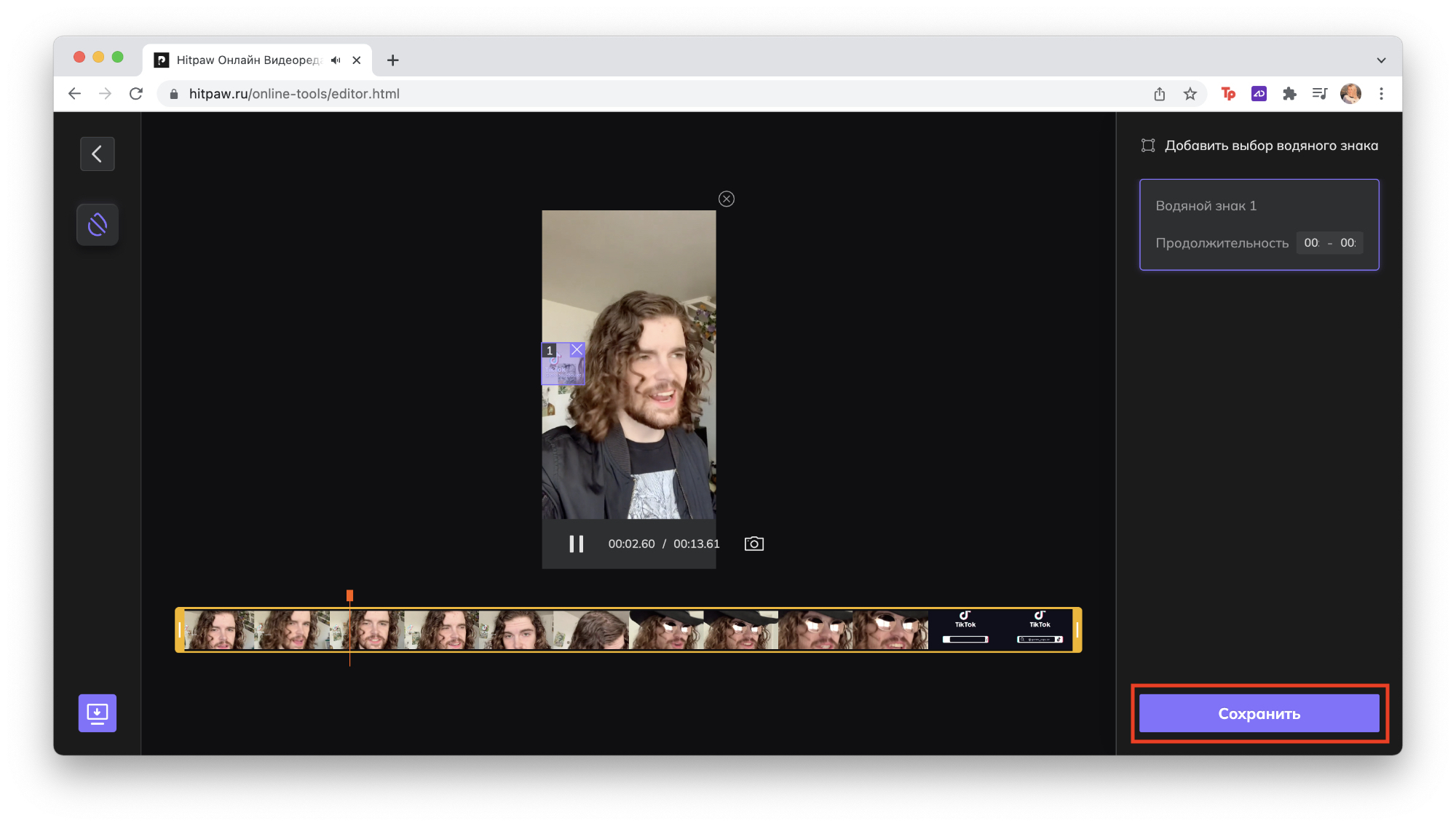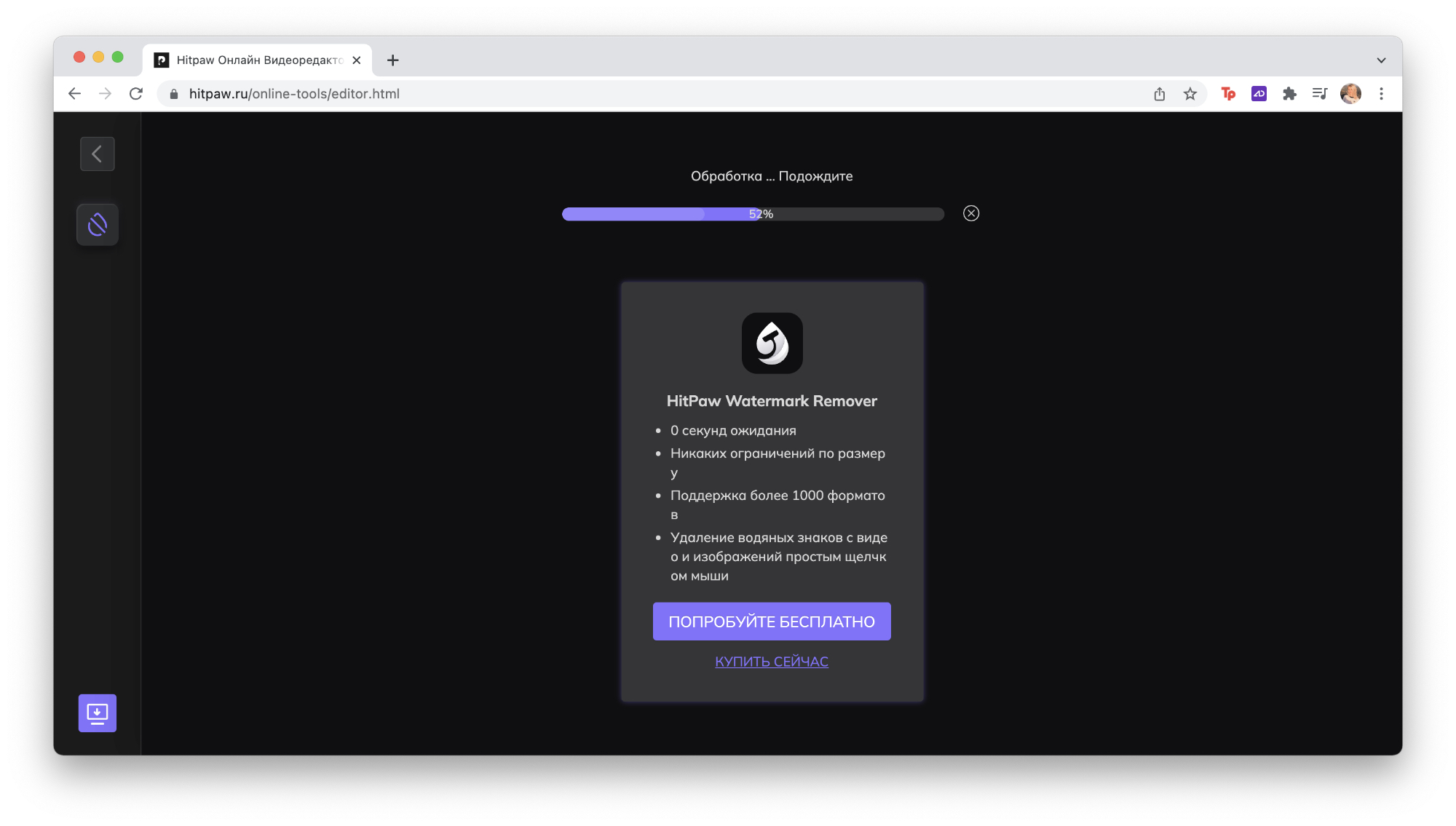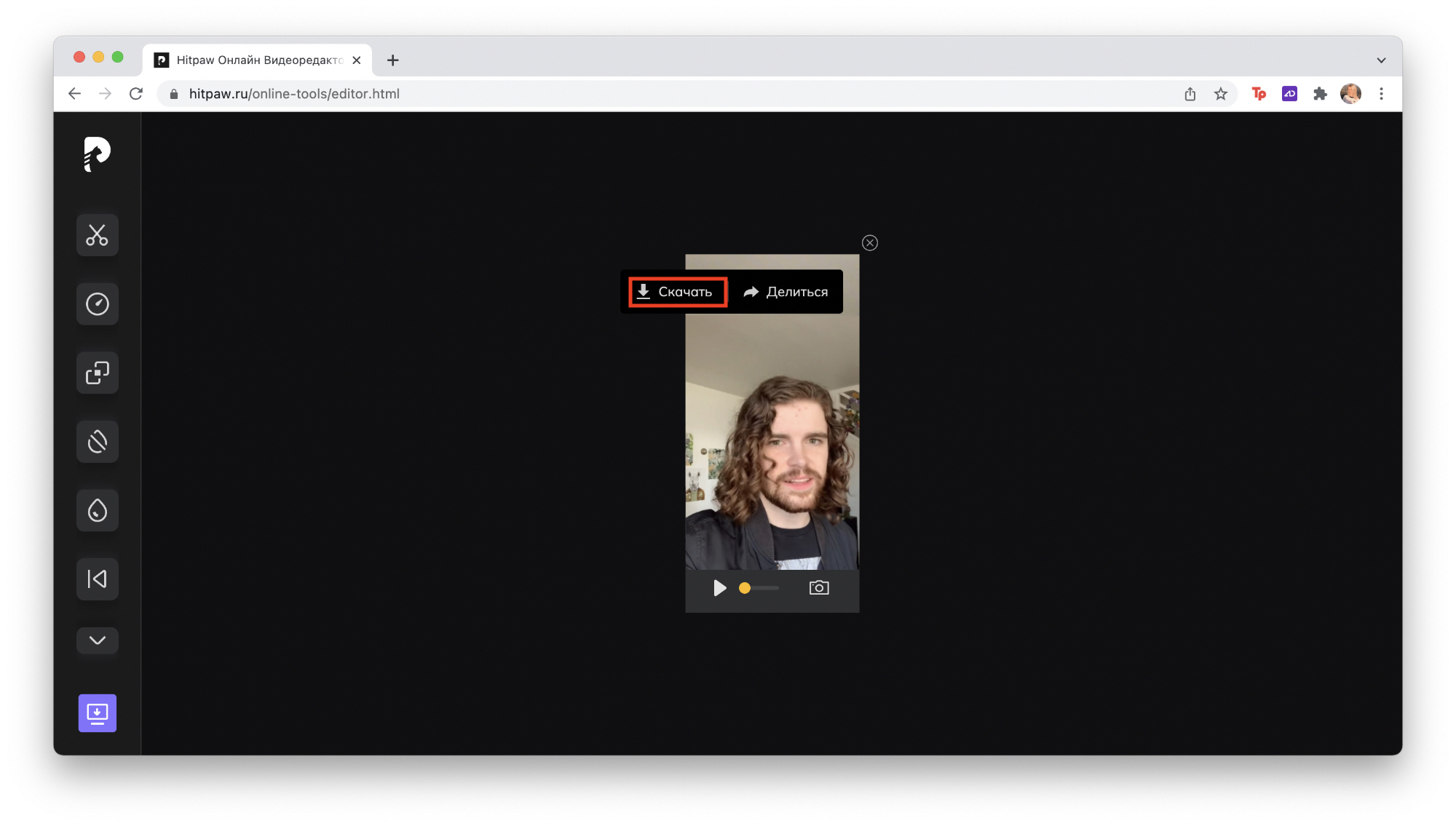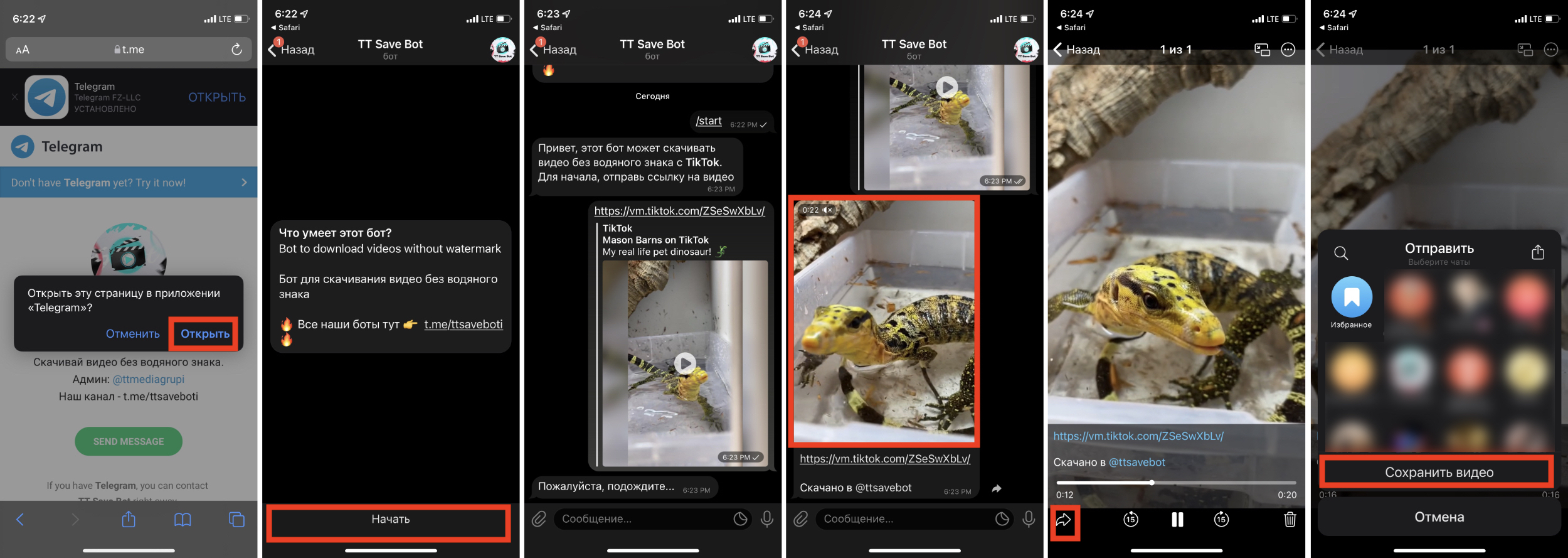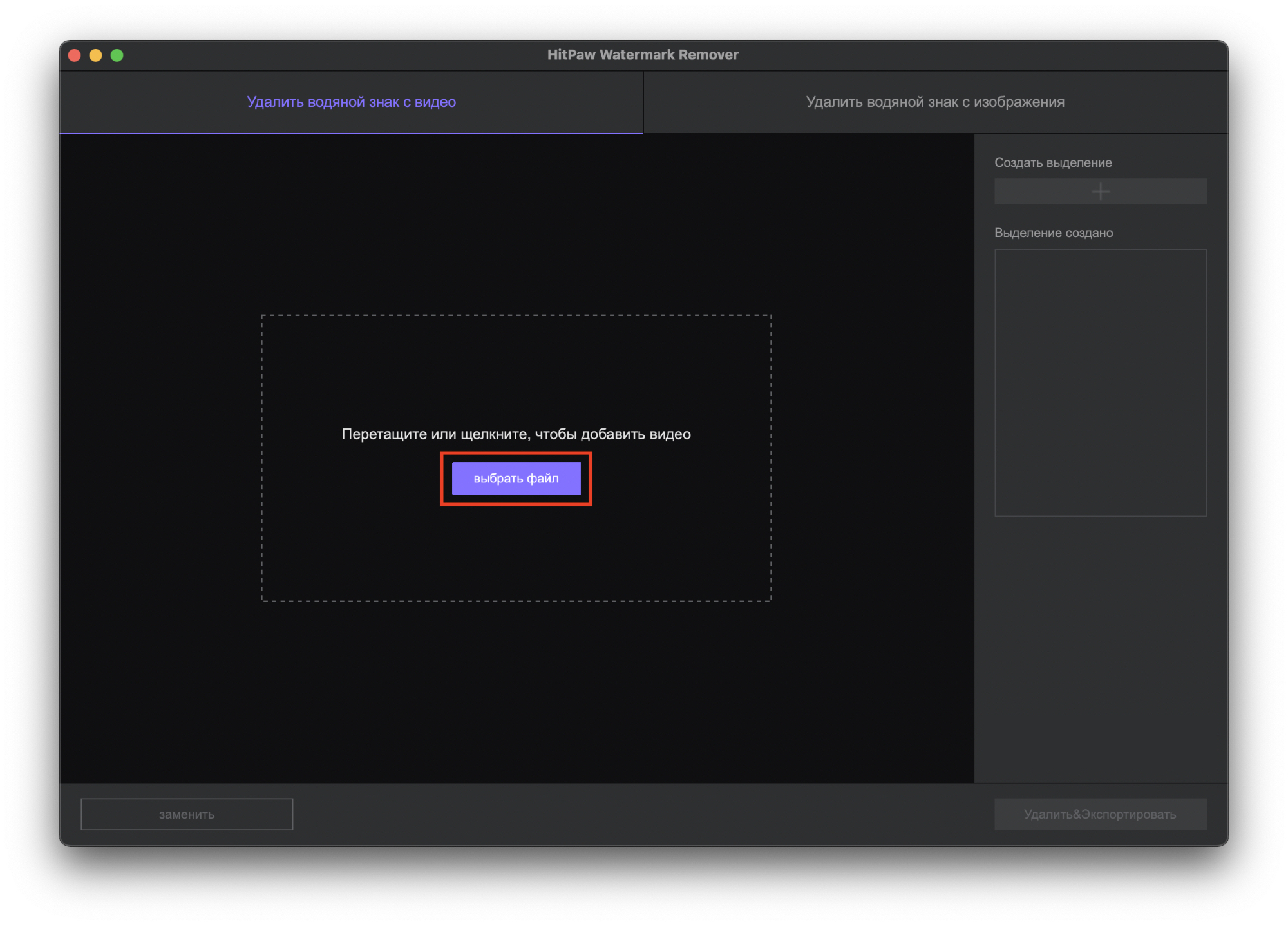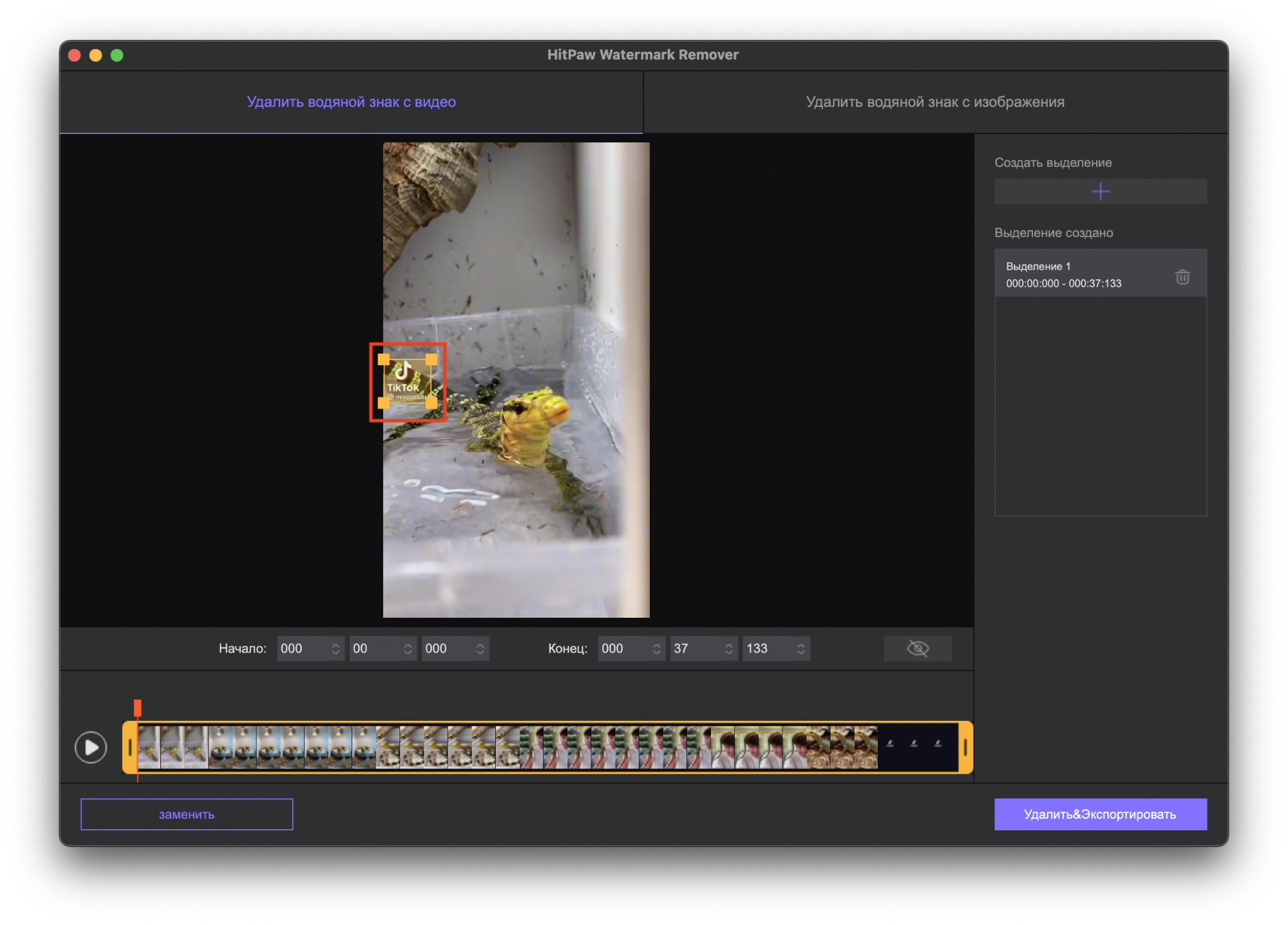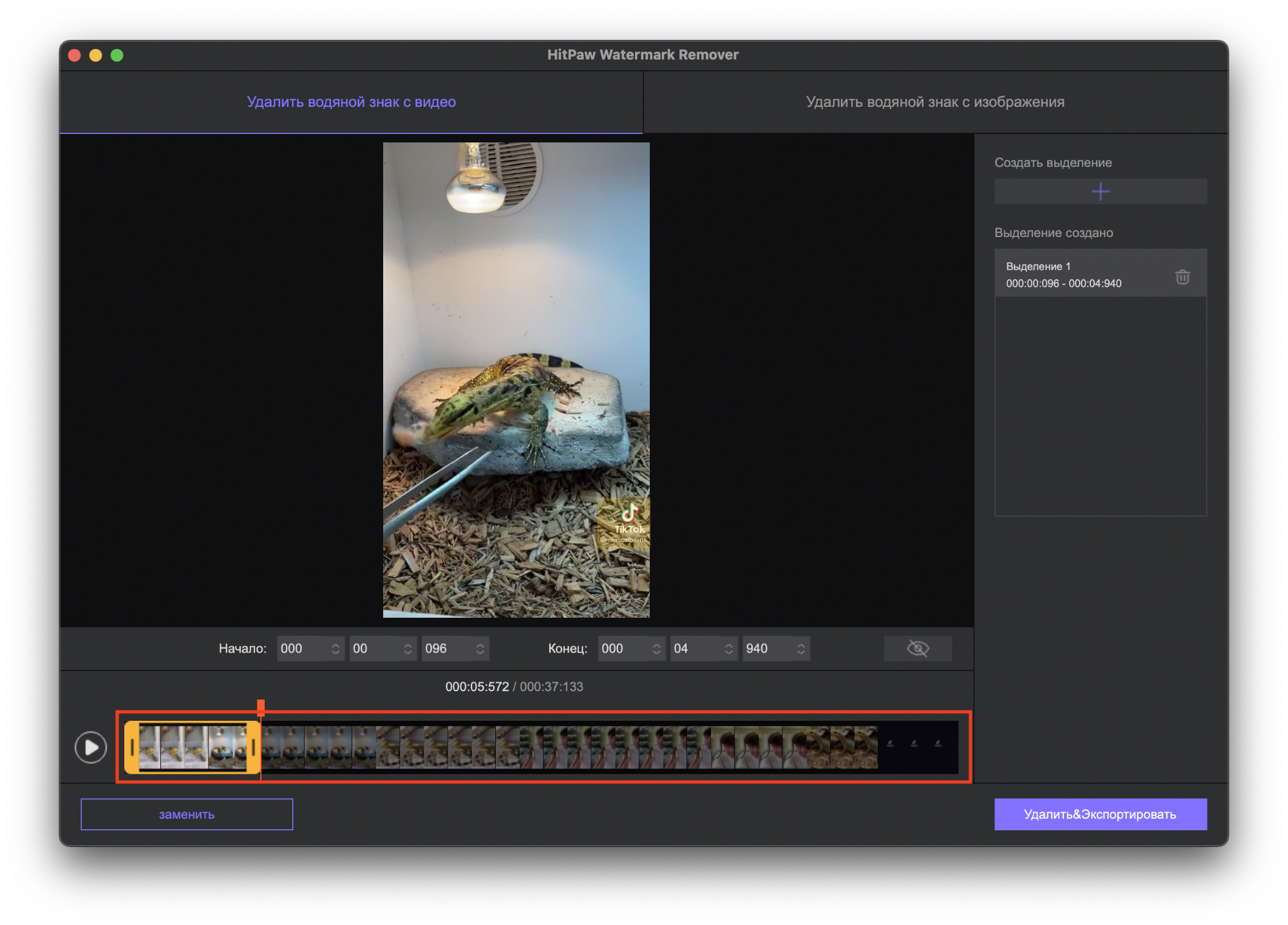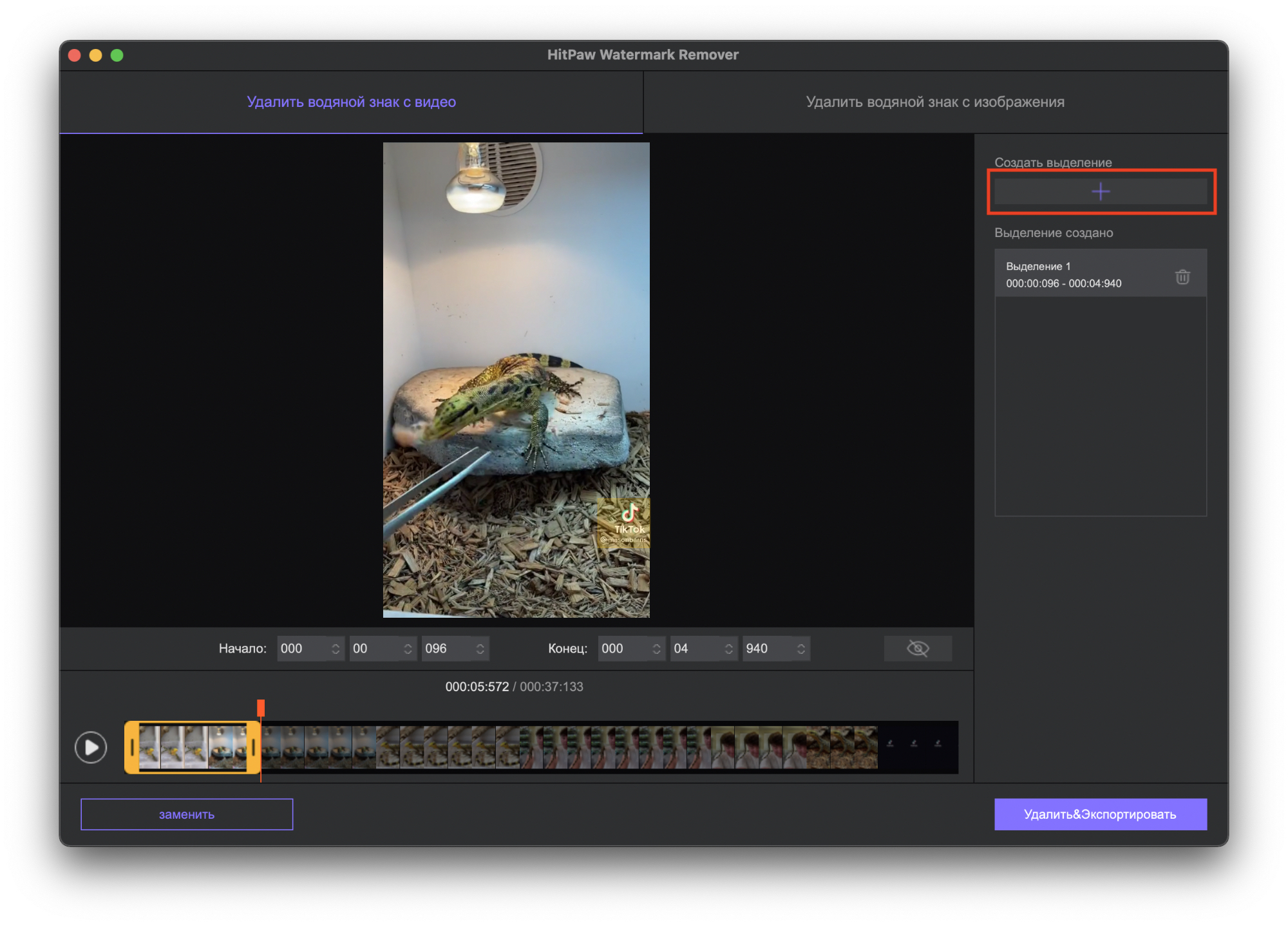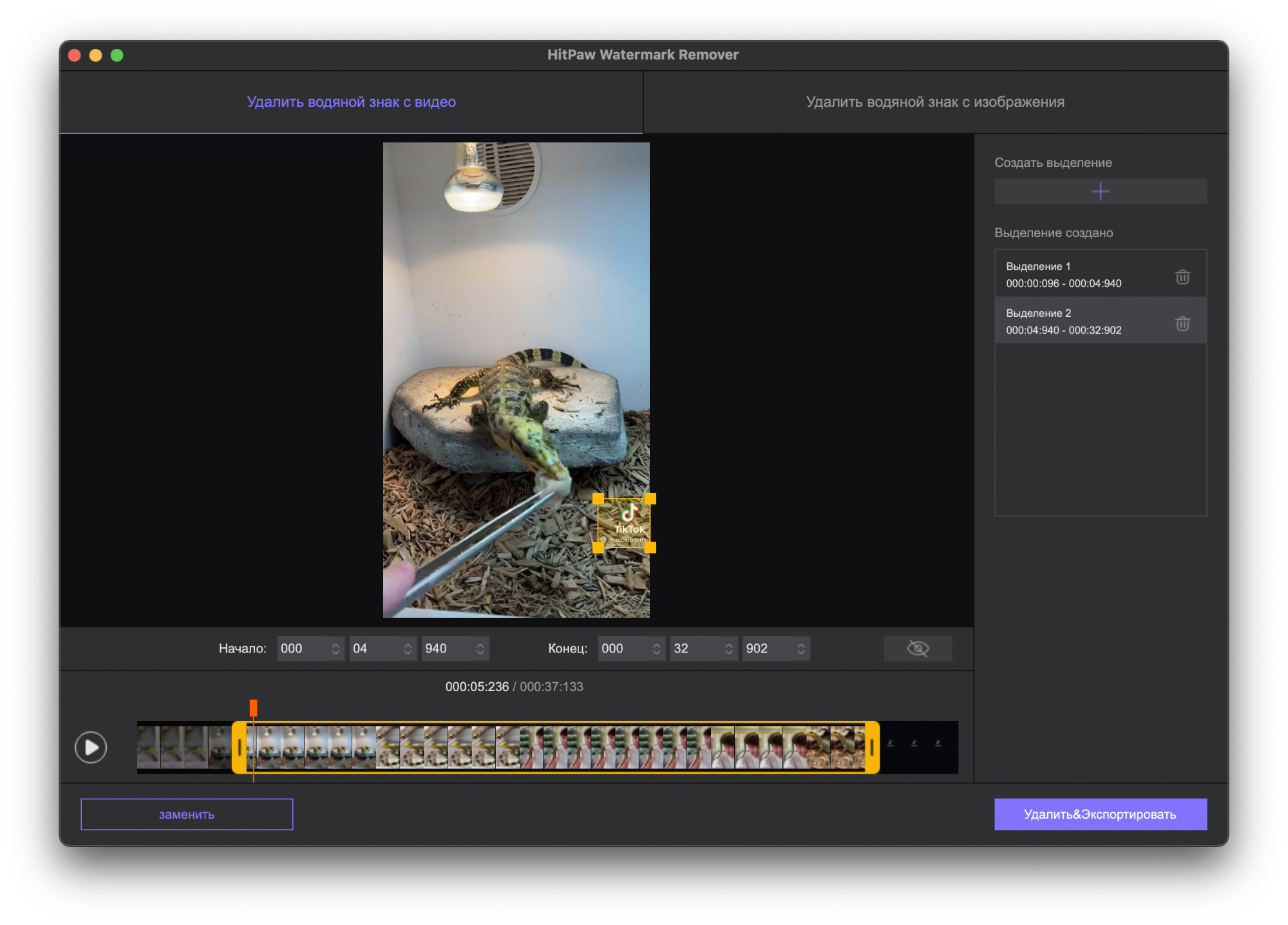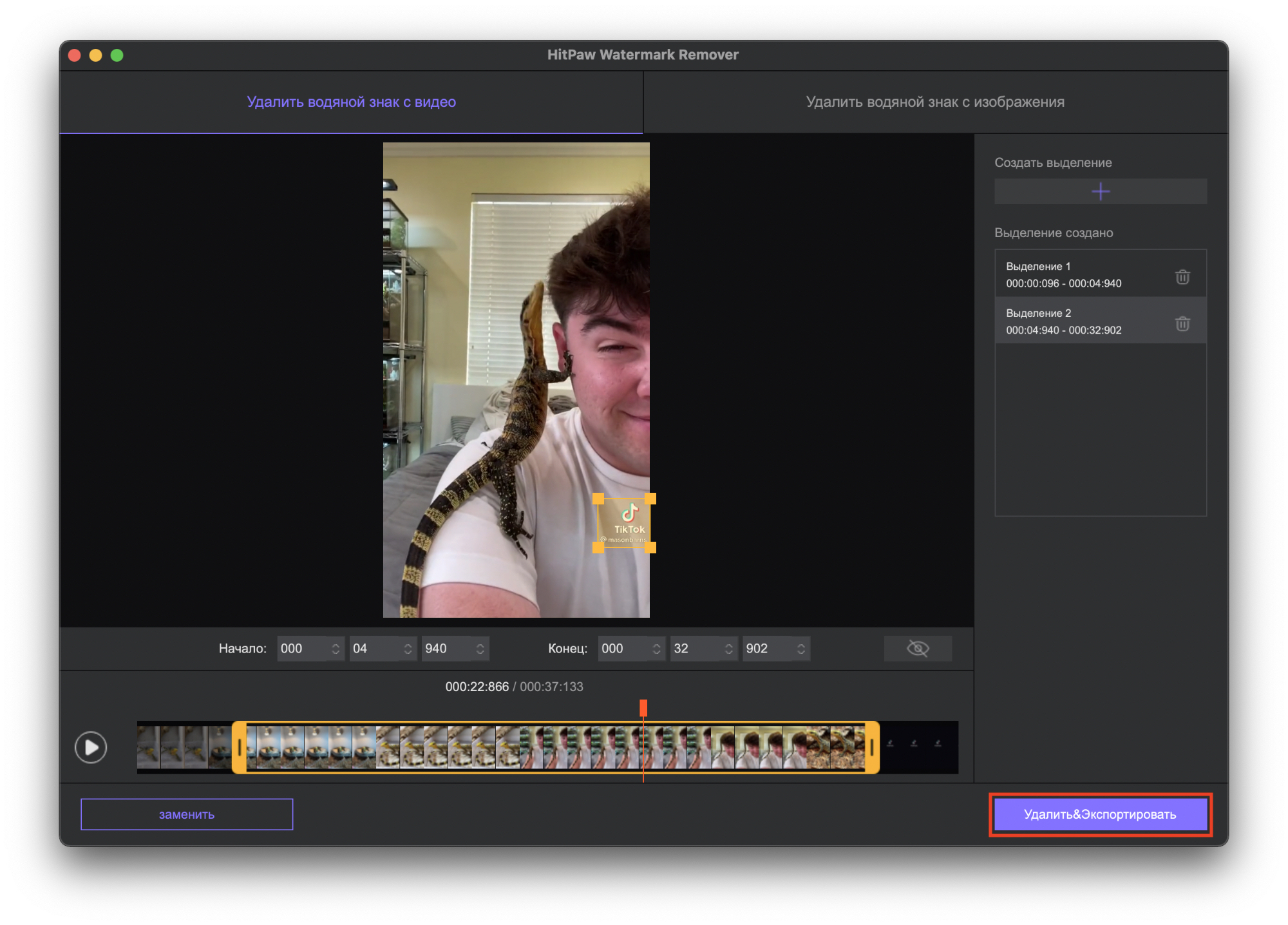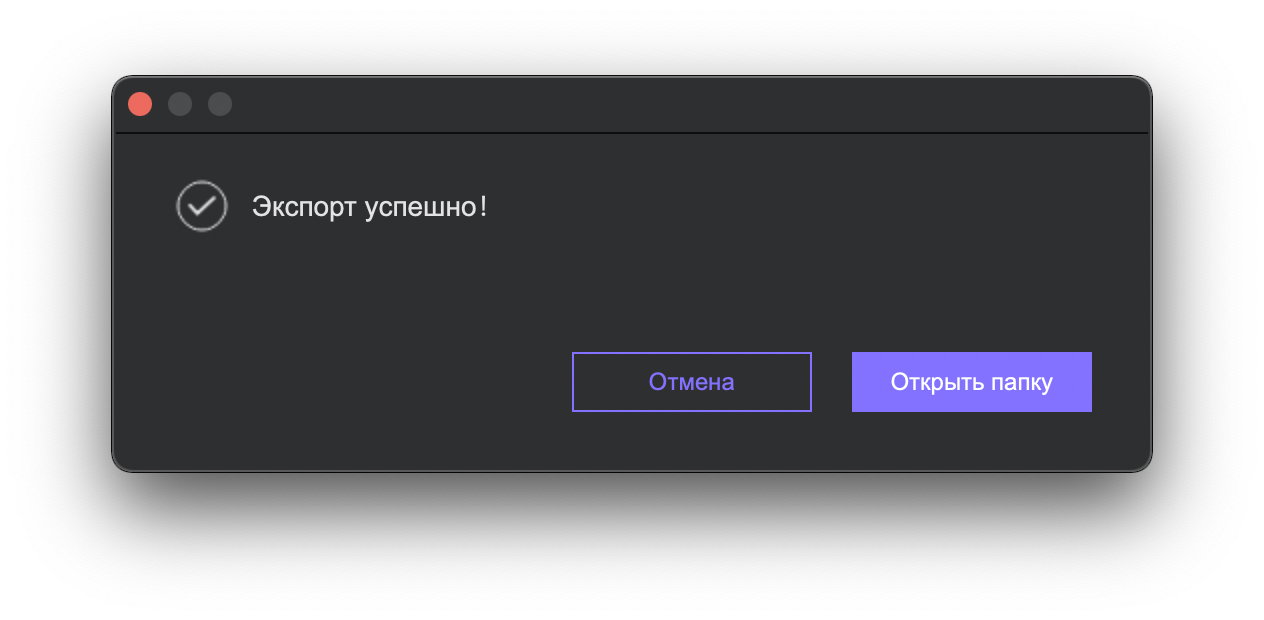- Как скачать видео с TikTok на Apple iPhone
- Как скачать видео с Тик Тока на Айфон: пошаговая инструкция
- Можно ли скачать видео без водяного знака на Apple iPhone?
- Как скачать видео с TikTok без водяного знака: 3 способа
- Как получить ссылку на видео
- Способ 1. Онлайн-редактор HitPaw
- Способ 2. Telegram-бот
- Способ 3. Приложение HitPaw
- Как скачать видео из Тик Тока без водяного знака
- Зачем скачивать видео из ТикТока без водяного знака
- Загрузка видео с ТикТока без знака с редактированием
- Скачать видео из ТикТока без надписи через Telegram-бот
- Закачка клипа из ТикТока по скринкасту обложки
- Бонусный способ загрузки видео с ТикТока без надписи
- Как скачать видео из ТикТока через компьютер
- Загрузка видео из ТикТока на ПК напрямую без знака
Как скачать видео с TikTok на Apple iPhone
TikTok – приложение, ставшее популярнее Инстаграма, если вопрос касается вертикальных видео. Здесь можно создать ролик, опубликовать его и набрать лайки, а в дальнейшем все это монетизировать. Но если вы просто любитель клипов, то сможете сохранять видеоконтент на смартфон. Рассказываем, как скачать видео с Тик Тока на Айфон, если вам оно очень понравилось, и есть ли возможность закачать контент без водяных знаков, которыми он отмечен.
Как скачать видео с Тик Тока на Айфон: пошаговая инструкция
Разнообразие видеоконтента в социальной сети просто поражает. И некоторые ролики настолько интересные, что есть желание загрузить их на свой мобильник. Скачать видео можно на любой смартфон. Для загрузки на iPone можно использовать один из двух способов:
- В самом приложении Tik Tok со страницы клипа.
- С использованием дополнительных приложений, которые загружаются от соответствующих операционкам магазинов на телефон.
Чтобы скачать видео с Тик Тока на айфон, выполните ряд простых манипуляций. Они выполняются очень просто:
- Откройте заинтересовавшее видео.
- В меня с правой стороны есть кнопка «Поделиться», нажмите на нее.
- Далее коснитесь надписи «Сохранить».
- Видеофайл автоматически загрузится на Айфон.
Обратите внимание! Скачивание на Афон из Тик Тока видео удобнее всего выполнять через само приложение. Но при этом останется водяная плашка на контенте.
Если нужно поделиться им с друзьями, то используйте иконки соцсетей и мессенджеров. Кликните на нее, и отправьте своим друзьям. Скачать можно и с помощью дополнительного софта, установленного на телефоне:
- Откройте магазин App Store, в поиске впишите «Video Saver».
- Выберите одну из предложенных программ, установите на свой яблочный гаджет.
- Открыв ролик в Тик Токе, кликните «Поделиться/Скопировать ссылку».
- Перейдите в установленный софт, и нажмите на «Add new video».
- Из предложенного списка выберите иконку интернета.
- В строку поиска вставьте ссылку, которую скопировали, кликните на скачивание.
- Видео сохранится в этом софте.
- Для добавления ролика на айфон, кликните «My video».
- Коснитесь трех точек, и нажмите строчку «Save to camera roll».
- Ролик попадет в фотопоток Айфона.
Можно ли скачать видео без водяного знака на Apple iPhone?
Загрузка видеоконтента на ваше мобильное устройства из сервиса доступна. Однако при этом на видео появляется знак поверх контента. Без ненужной вам плашки есть вполне простой, и доступный способ скачать понравившийся клип:
- Откройте магазин App Store, и скачайте приложение «Быстрые команды».
- Войдите в настройки скачанного софта.
- Разрешите установку ненадежных команд.
- Загрузите ее, и выдайте все необходимые разрешения при первом ее запуске.
- Найдите ролик в Тик Токе, нажмите «Поделиться».
- В списке действий выберите «Прочее».
- Укажите команду DTikTok.
- Спустя несколько секунд ваш ролик появится в приложении «Фото», а водяного значка на нем не будет.
Источник
Как скачать видео с TikTok без водяного знака: 3 способа
Понравилось видео в TikTok и вы хотите сохранить его себе, но мешают водяные знаки? В этом материале мы рассмотрим три простых метода, которые помогут скачать видео Тик Ток без надписи и прочих лишних элементов.
Как получить ссылку на видео
Для работы всех перечисленных далее способов вам потребуется активная ссылка на пост в формате vm.tiktok.com. Вот как получить её, если нужный видеоролик находится в вашем «Избранном» или переписке.
- Откройте TikTok и найдите нужный видеоролик.
- Нажмите на иконку «Поделиться» и выберите вариант «Ссылка» (нажмите «Сохранить видео», если хотите получить ролик с водяным знаком для дальнейшей обработки).
Готово: ссылка на видео появилась в буфере обмена. При необходимости её можно отправить на компьютер через заметки, мессенджер или электронную почту. Теперь остаётся лишь скачать Тик Ток без водяного знака.
Способ 1. Онлайн-редактор HitPaw
Если вы не хотите устанавливать дополнительные программы, можно легко убрать водяной знак онлайн с помощью сервиса HitPaw. Это максимально простой и понятный видеоредактор, в котором разберётся даже пользователь, который нечасто имеет дело с обработкой контента. Более того, он совершенно бесплатный и предлагает дополнительные возможности, включая обрезку видео, изменение скорости и другие функции.
1. Первым делом перейдите по этой ссылке, чтобы открыть редактор.
2. Вставьте ссылку на нужный ролик, полученную из TikTok, в поле «Введите URL-ссылку на видео», и нажмите на иконку-стрелку.
3. Когда видео загрузится, нажмите на инструмент «Удалить водяной знак».
4. Выделите область с водяным знаком. Важно, чтобы и надпись, и логотип TikTok попали в прямоугольник. Вы можете изменить границы: достаточно потянуть за любую из граней или уголок.
5. Убедившись, что корректно выделили логотип, нажмите «Сохранить».
6. Рендер файла может занять некоторое время. Это зависит от мощности компьютера и скорости интернета. Не обновляйте страницу, пока процесс не завершится.
7. Когда сервис закончит удалять водяной знак, на экране снова появится превью видео — уже в отредактированном виде.
Когда готовое видео загрузится, нажмите «Скачать», чтобы загрузить файл на компьютер. Готово: вы успешно сохранили тикток без водяного знака. При желании вы также можете продолжить обработку — например, обрезать несколько секунд, чтобы убрать логотип на чёрном фоне в конце.
Способ 2. Telegram-бот
Для этого метода вам не потребуется даже компьютер: достаточно иметь под рукой смартфон на iOS или Android с установленным Telegram. Вот что нужно сделать:
- Со смартфона перейдите по ссылке https://t.me/ttsavebot (если в браузере появится всплывающее окно, разрешите переход в Telegram).
- Для запуска бота нажмите «Начать» в нижней части экрана.
- Отправьте ссылку, полученную на подготовительном этапе. Если бот ответит, что ссылка неправильная, хотя вы всё указали верно, попробуйте снова: он не всегда срабатывает правильно с первого раза.
- Когда всё будет готово, вы получите видео в ответном сообщении. Откройте его, нажмите на кнопку «Поделиться» и выберите «Сохранить видео», чтобы скачать Тик Ток без водяного знака.
И это всё: вы успешно загрузили «чистую» версию ролика без логотипа сервиса и подписей.
Способ 3. Приложение HitPaw
Специальный фото- и видеоредактор, который позволит в пару кликов почистить медиафайл от всего лишнего. Его главное преимущество — возможность работы без подключения к интернету и функция удаления водяных знаков с любых видео и изображений, а не только тиктоков. По сути, это более мощная и удобная версия онлайн-редактора HitPaw.
1. Первым делом необходимо скачать HitPaw Watermark Remover с сайта разработчиков. Доступны версии для Windows и macOS (на компьютерах с M1 она тоже работает). Установите её, следуя инструкциям на экране. Активировать лицензию можно сразу, либо когда вы обработаете видео и убедитесь, что вас устраивает результат.
2. Откройте приложение и нажмите «Выбрать файл», либо сразу перетащите видеоролик в рабочую область. Дождитесь, пока он загрузится и появятся инструменты для обработки.
3. Выделите зону с водяным знаком в окне предпросмотра.
4. Иногда в видео с TikTok логотип перемещается по экрану. Используйте ползунок снизу, чтобы найти, в какой момент логотип исчезает со стартовой точки, и закройте жёлтую скобку на этом моменте.
5. Теперь нажмите на кнопку «+», чтобы создать новое выделение.
6. Повторите шаги 3 и 4, чтобы выделить водяной знак на новом участке видео.
7. Когда всё будет готово, нажмите «Удалить & Экспортировать».
Далее всё произойдёт автоматически: программа удалит водяной знак в выбранных местах и сохранит файл на компьютере. Экспорт может занять от пары секунд до нескольких минут в зависимости от продолжительности видео и мощности вашего компьютера.
Если у вас остались какие-либо вопросы о работе HitPaw (как десктопной, так и онлайн-версии), посмотрите видео выше, которое подробно иллюстрирует каждый шаг.
Источник
Как скачать видео из Тик Тока без водяного знака
Клипы в TikTok скачивают часто, но недостаток привычного способа в том, что ролик загружается с водяным знаком приложения.
Сделать это иначе сложно, и опытные пользователи смогли найти варианты для решения проблемы. Известно о трех способах — загрузка и редактирование, Telegram-боты и скринкасты обложки, и в статье рассматривается каждый подробно.
Зачем скачивать видео из ТикТока без водяного знака
Пользователи платформы сталкиваются часто с тем, что хотят загрузить контент на другие социальные площадки. Для этого скачивать видео нужно, но наличие иконки приложения портит всю картину.
Также если тиктокер работает с помощью этой социальной сети, ему важно доказывать свой уровень заказчикам. Для этого блогеры отправляют видеоклипы, чтобы человек не тратил время на переход в приложение.
Иконка ТикТока постоянно перемещается по экрану, и просмотр становится неудобным. Заказчику будет комфортней, если ролик отправлен чистым.
Наличие водяного знака хорошо только в одном случае — когда нужно доказать авторство. Рядом с иконкой указывается никнейм пользователя, поэтому подтвердить подлинность проблемы нет. В остальное время это выглядит неэстетично и замедляет просмотр из-за отвлечения.
Загрузка видео с ТикТока без знака с редактированием
Ролик без водяного знака вы получите, если будете следовать инструкции ниже:
- Авторизуйтесь в приложении и пройдите в раздел записи видеоклипа.
- Начните съемку, а затем отредактируйте файл. Добавьте эффекты и надписи, которые вам нравятся.
- Дальше перейдите к публикации контента, но не нажимайте кнопку. Зайдите перед этим в настройки конфиденциальности и поставьте отметку “Доступно только мне”. Так ролик будет опубликован, но видеть его сможете только вы.
- Откройте файл и нажмите на стрелочку.
- Выберите функцию “Сохранить на устройство”. Материал окажется в галерее смартфона.
- Потом перейдите к скачиванию и установке стороннего приложения для обработки видео (например, Inshot). Установите его и добавьте нужный ролик.
- Клип нужно будет изменить в размере, чтобы на видео водяной знак ТикТока пропал.
- Сохраните отредактированный видеоролик.
Качество материала изменится в худшую сторону, но способ поможет добиться цели без сложных процедур. Но придется потратить на процесс больше времени, чем на другие способы.
Скачать видео из ТикТока без надписи через Telegram-бот
Ежедневно в Telegram растет количество ботов, которые помогают загрузить ролик без надписи. Выберите один из них, но будьте осторожны. Такие боты могут быть сделаны мошенниками, поэтому следите за ответами. Если с вас за услугу требуют деньги, не ведитесь и ищите бесплатных ботов.
При таком способе нужно отправить боту @savetok_bot ссылку на видеоклип в ТикТоке, и он отсылает сразу материал без водяного знака. Качество файла также снижается из-за редактирования, но зато способ быстрый.
Бот @savetok_bot принимает ссылки только на опубликованные ролики, поэтому вам придется загружать контент на платформу с общим доступом, чтобы отправить его. Не всем подходит такой вариант.
А чтобы ваше видео не могли скачивать, сделайте приватный аккаунт Tik Tok.
Закачка клипа из ТикТока по скринкасту обложки
Такой способ известен немногим, но это не делает его сложным. Скринкаст по обложке помогает получить ролик без водяного знака быстро и с небольшими изменениями в качестве.
- Зайдите в раздел публикации видеоролика после его редактирования и съемки.
- На экране будет изображена обложка клипа. Нажмите на нее, и вы попадете в меню Черновики Tik Tok, где можно предварительно просматривать контент перед публикацией. Здесь нет надписи на ролике, так как он не загружен на платформу.
- Включите встроенную функцию записи экрана и сделайте скринкаст видеоролика. Отрегулируйте звук, чтобы слышать музыку.
- Отредактируйте скринкаст, если это нужно.
Такой способ удобен для пользователей, которые не публикуются в приложении, но используют обработку по требованию заказчика на работе.
Бонусный способ загрузки видео с ТикТока без надписи
В AppStore и PlayMarket добавляют регулярно приложения, которые помогают скачать видео с ТикТока без знака. Иногда их удаляют сразу, но другие могут быть доступны долгое время.
Утилиту “Video Downloader for Social Media — No Watermark” используют часто. Найдите его и установите на смартфон. Затем зайдите в TikTok и скопируйте ссылку на нужное видео.
В приложении будет кнопка загрузки, по которой нужно тапнуть и вставить скопированную ссылку на ролик. Закачка начнется сразу на смартфон.
Действие этой утилиты схоже с работой ботов в Telegram. Выбирайте удобный для вас вариант.
Как скачать видео из ТикТока через компьютер
Загрузка ролика на компьютер сложнее. Для этого нужна страница в Интернете Savefrom . Здесь вы вставляете ссылку на видеоролик и сразу скачиваете его.
Также вы можете добавить надпись “sfrom.net/” перед ссылкой на клип. Загрузка начинается сразу.
Запись экрана работает также и на ноутбуках и компьютерах, поэтому вы можете воспользоваться и этим вариантом, но редактировать файл придется дольше.
Сразу скачать видео из ТикТока без водяного знака при таких способах не получится. Нужно будет дополнительно отредактировать видеоролик с сервисами и приложениями, о которых говорится выше.
Проще добавить уже отредактированный ролик с телефона на компьютер. Загрузите его через USB или отправьте через Вконтакте/Telegram и сохраните уже на ПК.
Загрузка видео из ТикТока на ПК напрямую без знака
В Интернете много ресурсов, которые помогают скачивать на компьютер ролики из ТикТока без надписи, поэтому вы можете упростить процедуру. Скопируйте ссылку на видео и вставьте на проверенном сайте.
Закачка ролика начинается после нажатия кнопки. В итоге у вас будет ролик без иконки, но будьте осторожны, потому что занести вирусы на ПК легче, чем на телефон. Проверяйте сайты для закачки и файлы уже после загрузки на носитель с помощью активного антивируса.
Разрешения видеоролика изменяется при каждом способе загрузки без иконки TikTok. Если вы хотите сохранить или улучшить качество, поищите приложения или программы в Интернете. Они помогут решить проблему с разрешением, но серьезного результата не ждите.
Источник